Updated on 2023-12-06
22 views
5min read
Möchten Sie wissen, wie Sie den Klingelton auf einem Android-Telefon ändern können? Möchten Sie neue iPhone-Klingeltöne über Ihre Lieblingsmusik erstellen? Hier empfehlen wir einen iPhone-Klingeltonhersteller und -transfer mit allen Funktionen, um Ihnen bei der Konvertierung von MP3- in M4R-Klingeltöne für das iPhone zu helfen. Außerdem beschreiben wir Ihnen, wie Sie ganz einfach neue Klingeltöne auf Ihr iPhone übertragen und wie Sie Klingeltöne auf iPhone und Android einstellen können.
Sind Sie es leid, denselben Klingelton mit anderen zu verwenden? Sie werden aus verschiedenen Gründen auf die Idee kommen, Ihren Klingelton zu ändern. Aber haben Sie eine Idee, wie Sie den Klingelton auf Ihrem Telefon einstellen oder ändern können?
Sie können trotzdem eine Ihrer Lieblingsmusik als neuen Klingelton mit vielen vorinstallierten Klingeltönen, neuen E-Mail-Benachrichtigungstönen, Texttönen und vielem mehr auf Ihrem iPhone festlegen. Im Vergleich zum Festlegen von Klingeltönen auf einem Android-Gerät können Sie einen MP3-Song nicht direkt als iPhone-Klingelton festlegen. Bei iOS-Geräten müssen Sie die Musik im MP3-, FLAC-, AAC- usw. Format in das M4R-Format konvertieren. Aber kennen Sie den Prozess der Herstellung von iPhone M4R-Klingeltönen?
Sie können jedoch ganz einfach neue Klingeltöne über den Apple iTunes Store kaufen. Trotzdem möchten wir Ihnen vorschlagen, selbst neue iPhone-Klingeltöne zu erstellen.
In diesem Beitrag wird beschrieben, wie Sie Ihre eigenen iPhone-Klingeltöne erstellen. In der Zwischenzeit erhalten Sie einfache Möglichkeiten, diese M4R-Klingeltöne auf Ihr iPhone zu übertragen. Darüber hinaus können Sie die detaillierten Schritte zum Anpassen Ihres Klingeltons, des Sounds für neue E-Mails, der Kalenderbenachrichtigungen, des Texttons und mehr auf Ihrem iPhone lernen. Für Android können Sie jede Musikdatei als Klingelton einstellen und fast alle Audiotypen werden unterstützt, daher listen wir hier nur die Schritte zum Einstellen von Klingeltönen auf Android-Telefonen auf.
Teil 1. Wie man M4R-Klingeltöne für iPhone/iPad/iPod erstellt
Hier empfehlen wir aufrichtig die Mächtigen iPhone Klingelton Maker damit Sie Ihre Lieblingssongs schnell in M4R-Klingeltöne verwandeln können. Diese Software unterstützt alle bekannten Audioformate wie MP3, WMA, AAC, AC3, WAV usw. Darüber hinaus werden viele häufig verwendete Videoformate wie MP4, MKV, MOV, AVI und mehr von diesem Tool unterstützt. Auf diese Weise können Sie bequem Audiospuren aus Filmen extrahieren und sie in iPhone-Klingeltöne konvertieren.
Führen Sie die folgenden Schritte aus, um Ihre iPhone-Klingeltöne zu erstellen:
Schritt 1. Öffnen Sie den iPhone Ringtone Maker
Durch Doppelklicken auf die Download-Schaltfläche unten müssen Sie Eassiy Phone Transfer kostenlos herunterladen, installieren und auf Ihrem Computer ausführen. Verbinden Sie Ihr iPhone über ein USB-Kabel mit Ihrem PC. Das Programm zeigt die grundlegenden Informationen Ihres iOS-Geräts auf der Benutzeroberfläche an, indem es es automatisch erkennt.

Wählen Sie rechts „Ringtone Maker“ aus, indem Sie links auf „Toolbox“ klicken.
Schritt 2. Musik auswählen
Um die Songs zu importieren, für die Sie iPhone-Klingeltöne erstellen möchten, werden hier zwei Optionen bereitgestellt: „Datei vom Gerät hinzufügen“ und „Datei vom PC hinzufügen“. Um Ihr Audio hochzuladen, klicken Sie auf eine der beiden.

Schritt 3. Bearbeiten Sie den Klingelton des iPhones
Sie können mit der Bearbeitung des hochgeladenen Audios beginnen, wenn Sie die Benutzeroberfläche des Klingeltonherstellers aufrufen. Sie sind berechtigt, Audio zu schneiden, um nur die notwendigen Teile zu speichern. Darüber hinaus können Sie dem ausgegebenen Klingelton „Ein- und Ausblenden“-Soundeffekte hinzufügen.
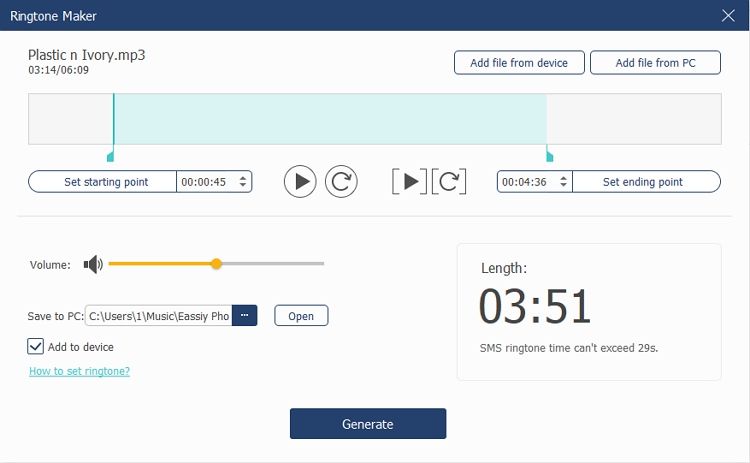
Schritt 4. Erstellen und übertragen Sie den iPhone-Klingelton
In diesem Schritt können Sie Ihr iPhone mit diesem Klingeltonhersteller verbinden. Stellen Sie sicher, dass die Option „Zum Gerät hinzufügen“ aktiviert ist, nachdem Ihr iOS-Gerät verbunden wurde. Um Ihre eigenen iPhone-Klingeltöne zu erstellen, tippen Sie auf die Schaltfläche „Generieren“.
Die erstellten M4R-Klingeltöne werden automatisch auf Ihr iOS-Gerät übertragen. Danach können Sie Ihren bevorzugten Klingelton als iPhone-Klingelton festlegen.
Teil 2. So stellen Sie den iPhone-Klingelton ein
Sie können einen iPhone-Klingelton erstellen und ihn mit der oben angegebenen Methode in den spezifischen Klingeltonordner auf Ihrem Gerät übertragen. Jetzt können Sie der folgenden Anleitung folgen, um Ihren Klingelton, den Alarmton für neue E-Mails, den Textton und mehr auf Ihrem iPhone anzupassen.
1. Öffnen Sie die App „Einstellungen“, nachdem Sie Ihr iPhone entsperrt haben. Klicken Sie dann auf die Optionen „Sounds & Haptik“.
2. Sie können Ihren Klingelton, Sound für neue Nachrichten, Textton, Kalenderbenachrichtigungen und mehr ändern, indem Sie die Sounds & Haptics-Oberfläche aufrufen. Um einen Klingelton auszuwählen und einzustellen, klicken Sie auf die Option „Klingelton“. Hier können Sie diese erstellten iPhone-Klingeltöne abrufen.
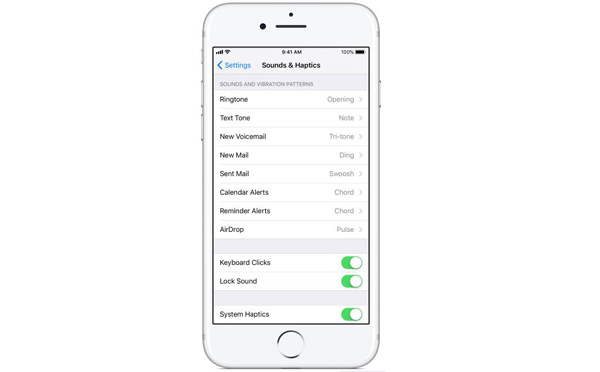
Außerdem können Sie einen Klingelton oder Textton für geänderte Inhalte festlegen. Tippen Sie oben rechts auf Bearbeiten, nachdem Sie die Person in der Kontakte-App gefunden haben. Wählen Sie einen neuen Ton aus, indem Sie auf Klingelton oder Textton tippen.
Teil 3. So stellen Sie den Android-Klingelton ein
Die Bedienung zum Ändern oder Einstellen von Klingeltönen auf verschiedenen Android-Geräten ist etwas anders. Hier nehmen wir Samsung als Beispiel.
Klicken Sie auf „Ton und Benachrichtigung“ und „Klingeltöne“, nachdem Sie die Einstellungen auf Ihrer Hauptoberfläche gefunden haben. Die Standard-Klingeltöne werden im Popup-Fenster aufgelistet. Klicken Sie auf OK, nachdem Sie eine beliebige ausgewählt haben. Tippen Sie auf HINZUFÜGEN und durchsuchen Sie die Musik, wenn Sie Ihre eigene Musik als Klingelton hinzufügen möchten.
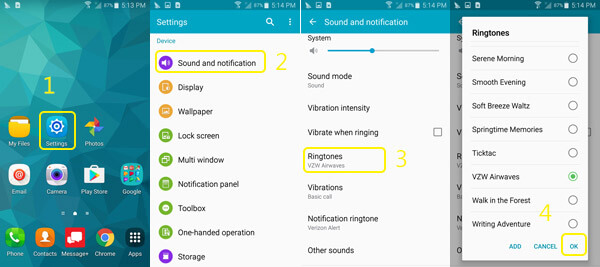
Möglicherweise haben Sie auf diese Weise Ihre Lieblingsmusik als Klingelton gefunden und eingestellt. Sie können jedoch nicht die Startzeit eines Songs als Klingelton festlegen. Was den Klingelton betrifft, müssen Sie den gesamten Song einstellen, was möglicherweise nicht Ihren Wünschen entspricht, wenn der Song beispielsweise 4 Minuten und 15 Sekunden lang ist. Bevor Sie die Musik als Klingelton auf Ihrem Android-Telefon einstellen, sollten Sie die Musik besser zuerst mit Eassiy Phone Transfer zuschneiden.
In diesem Artikel haben wir erwähnt, wie man einen Klingelton erstellt und einen Klingelton auf einem iPhone einstellt. Außerdem haben wir Ihnen einen großartigen iPhone-Klingeltonhersteller empfohlen, mit dem Sie Klingeltöne mit Ihren Lieblingssongs erstellen können. Darüber hinaus erhalten Sie eine einfache Anleitung zum Einstellen verschiedener Klingeltöne auf einem iPhone. Sie können uns eine Nachricht hinterlassen, wenn Sie noch Rätsel haben.






